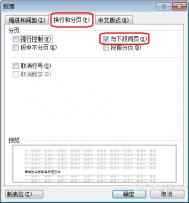Word插入艺术字方法
在字体中可以设置一些常见的文字格式效果,还可以用插入艺术字的方法,设置出想图片一样的文字效果来,下面我们通过一个练习来学习操作;
1、插入艺术字
1)启动Word,自动打开一个空白文档;
2)点菜单插入-图片-艺术字命令![]() ,出现一个艺术字样式的对话框;
,出现一个艺术字样式的对话框;

选择第二排的第1个样式,点确定,然后出来文字输入框;

3)输入泉眼无声惜细流,然后把上边的字体设为华文行楷,右边的斜体按钮点起来,然后点确定;

这样第一行的艺术字就设好了,在艺术字上点击一下,会出来艺术字工具栏,里面可以重新调整艺术字的样式;

4)在行末按两下回车,插入两个空行,重新点击插入-图片-艺术字,在文字样式里头选择倒数第二行的第4个样式;
在文字里Tulaoshi.Com头输入树阴照水爱晴柔,点确定返回页面,这时出现第二个艺术字;

5)再在最后按两下回车键,插入艺术字,样式选择第一排的第5个,文字输入小荷才露尖尖角,字体选择华文彩云;

6)同样插入艺术字,样式选择第三排的第2个,文字输入早有蜻蜓立上头,字体选择华文琥珀,点确定;
文字是斜的,在图片工具栏的中间,艺术字形状按钮上点一下,选择第一个直线样式,让文字水平,然后拖动上边中间的黑色控制点,把文字拖扁一些;

以艺术字为文件名,保存文件到自己的文件夹中;

注:更多精彩教程请关注图老师电脑教程栏目,图老师电脑办公群:189034526欢迎你的加入
(本文来源于图老师网站,更多请访问https://m.tulaoshi.com/wjc/)Word 2007设置删除文档打开历史记录
Word 2007默认将最近打开过的文档记录下来,以方便用户下次编辑该文档时打开该tuLaoShi.com文档。有时用户处于保护隐私的要求,需要将Word 2007文档打开历史记录删除,或者关闭Word文档历史记录功能,实现这一目的的操作步骤如下所述:
第1步,打开Word 2007窗口,单击Office按钮。在Office按钮面板中单击Word选项按钮,如图所示。

单击Word选项按钮
第2步,在打开的Word选项对话框中,单击高级按钮。在显示区域将显示此数目的‘最近使用的文档’数值调整为0即可清除历史文档记录,并关闭Word 2007文档历史记录功能,如图所示。

调整显示此数目的‘最近使用的文档’数值
小提示:如果在删除当前Word 2007文档历史记录后,希望以后继续使用Word 2007文档历史记录功能,则只需要将显示此数目的‘最近使用的文档’数值调整为大于0即可。
注:更多精彩教程请关注图老师电脑教程栏目,图老师电脑办公群:189034526欢迎你的加入
(本文来源于图老师网站,更多请访问https://m.tulaoshi.com/wjc/)word中如何从指定页开始设置页码
我就拿从第三页插入页码来说吧,步骤如下
1、在第2页页末,插入-〉分隔符-〉在分节符里选择 下一页。注意:如果已插入分页符 ,或者插入手动分页符(或硬分页符),请事先删除分页符。
2、视图-〉页眉和页脚-〉在页脚插入页码。
3、编辑页脚页码。
到第3页进入页眉页脚编辑,在页眉和页脚那个浮动的窗口中,点设置页码格式,均设置成起始页码,页码内容为1,并点击链接到前一个,取消各节之间的联系。
4、删除不需要页码的页脚。
(本文来源于图老师网站,更多请访问https://m.tulaoshi.com/wjc/)到第一页页面,双击页脚,把页码删除就可以了。
Tulaoshi.com PS:
其实只需要先把页码设好,插入--分隔符--下一页,页码就会自动调整。然后把多余的一页删除就行了。
word2007添加脚注图文步骤
问题:
我点页眉和页脚来添加脚注,从正文第一页添加脚注,后面的几页跟着全部变成一样的脚注,我要每一页的脚注内容都不一样,请问要怎么设?
还有我想直接点脚注来设置,却发现脚注图标是黑色的,点不了,怎么办?
这里需要说明的是,你要是在每页的最下方添加不一样的东西?那么就不能用页脚,因为页脚是统一格式,都是在每页添加同样的东西的,或者是自动生成页码的。所以我们应该采用脚注。
操作步骤:
这里以word2007版本为例,首先打开word2007,然后鼠标在单击需要注释引用脚注的位置,将关标定位到那里,然后点击菜单栏上面的引用-插入脚注这样就是在word上插入脚注了。现在我们可以预览下脚注的效果了。如图所示:

当然提醒初学者在插入脚注饿时候不要将脚注加到页脚或者页眉上面去,要先定位了插入位置的关标,然后在插入脚注。我们在插入脚注的时候需要输入注释引用标记,而编号的话系统会自动编号。我们只需要选择添加即可插入脚注编号。
注意事项:
脚注是由2部分组成,a.注释引用标记 (注释引用标记:用于指明脚注或尾注已包含附加信息的数字、字符,或字符的组合。)b.相应的注释文本
先要在文本中添加 a.注释引用标记而这个编号,系统会自动编号,你只要选择添加就可以。
你不要把脚注加到页脚或者页眉里去。 先要单击要插入脚注的地方,否则不能用。
注:更多精彩教程请关注图老师电脑教程栏目,图老师电脑办公群:189034526欢迎你的加入
(本文来源于图老师网站,更多请访问https://m.tulaoshi.com/wjc/)清除Word自动编号功能
以我个人之见,我觉得微软Office中的很多功能都很实用,功能很强大,但唯独这个自动编号功能让我很恶心,每次打些有编号的东西,它都会自作聪明,给我自动添编号,还得让我重新删除它,再打上去编号,就算你点了工具栏上的取消编号图标,但下次的时候,自动编号又来了,汗了!于是下决心搞定这个我不喜欢的功能,方法如下:
在正常输入的时候,比如你输入了1,它自动跳出2时把2删除了,自动就不会再出现了;已经有的话,把全部带编号的文档选中,点格式-项目符号和编号选择无确定就行!这样一来,够清新了,Word就不会再自动添加编号了。
注:更多精彩教程请关注图老师电脑教程栏目,图老师电脑办公群:189034526欢迎你的加入
(本文来源于图老师网站,更多请访问https://m.tulaoshi.com/wjc/)